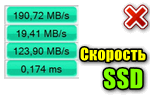
Подскажите с одной проблемой. Приобрел SSD диск, подключил, установил на него Windows — но скорость загрузки никак не изменилась по сравнению с HDD (ну может быть чуть быстрее). Протестировал в программе AS SSD Benchmark — результат 220 МБ/с. Кстати, пробовал провести другой простой тест — копировал на диск большой файл (фильм), сначала была скорость 250 МБ/с, а потом она падала до 40 МБ/с.
Односложно на подобный вопрос не ответить (кстати, не хватает еще марки накопителя, т.к. некоторым моделям свойственна такая работа) . Тем не менее, в этой статье постараюсь привести основные причины низкой скорости работы SSD (кстати, в ряде случаев причина может быть устранена и диск будет работать так, как заявил производитель).
Из-за чего низкая скорость работы SSD: на что обратить внимание
❶ Нагрузка на диск
Многие пользователи тестируют скорость диска не совсем правильно: они забывают о том, что в это же самое время накопитель могут серьезно нагружать посторонние приложения (торренты, редакторы аудио/видео, игры и пр.).
Разумеется, чтобы получить более-менее "чистые" результаты — перед тестом нужно проверить нагрузку на накопитель и закрыть все посторонние приложения. Иначе, все это "добро" может исказить результаты.
Примечание : нагрузку на диск можно узнать даже в диспетчере задач (для его вызова — нажмите сочетание клавиш Ctrl+Shift+Esc). В идеале нагрузка на него до теста должна составлять 0÷1%. См. скриншот ниже.
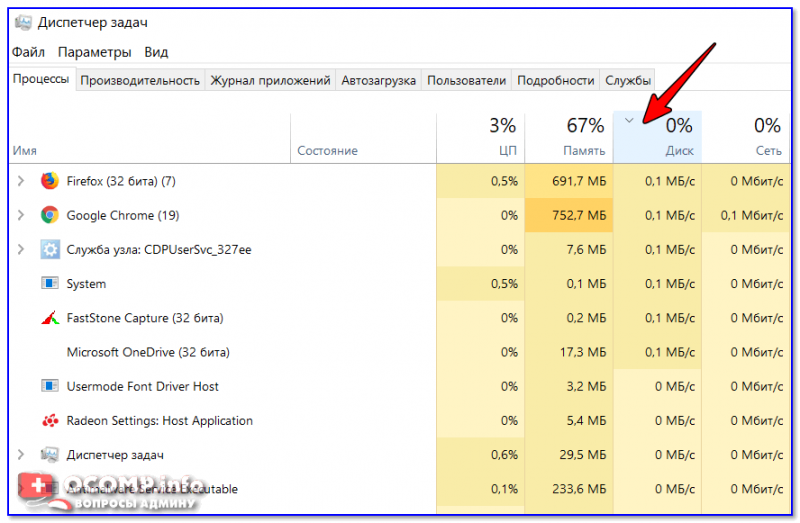
Диспетчер задач — загрузка диска 0%
❷ Утилиты для проведения теста
Еще один важный момент: тестируйте диск несколькими утилитами! Дело в том, что некоторые диски "отказываются" работать, например, с CrystalDiskMark (т.е. после запуска теста — все сразу зависает, или цифры "берутся" просто с потолка, как бы это странно не звучало) , но работают с AS SSD Benchmark, SSD-Z и пр.

❸ Про режимы работы SATA II и SATA III
И так, вы провели тест (допустим в CrystalDiskMark) и увидели результаты последовательной скорости чтения/записи (Seq) в 2 раза ниже, чем обещано производителем: например, вместо 500 МБ/с отображается 300 (250) МБ/с (как у меня на скрине ниже) .
Одним из первых шагов, который я рекомендую сделать, узнать в каком режиме работает ваш диск (SATA II или SATA III). Дело в том, что на многих материнских платах есть как SATA II порты, так и SATA III. В ряде случаев многие пользователи подключают диск к SATA II — в результате диск работает медленнее, чем потенциально мог бы.
Как это проверить:
- запустить утилиту CrystalDiskInfo;
- посмотреть строку "Режим передачи": там вы в идеале должны увидеть значение "SATA/600 | SATA/600" (прим.: SATA/600 -> SATA III; SATA/300 -> SATA II; SATA/150 -> SATA I) .
- если у вас будет строка вида "SATA/300 | SATA/600" (примеры ниже) — это значит что диск подключен к SATA II интерфейсу, но его также можно подключить к SATA III (что, разумеется серьезно скажется на скорости (SATA III — скорость работы до 600 МБ/с, SATA II — до 300 МБ/с)) .
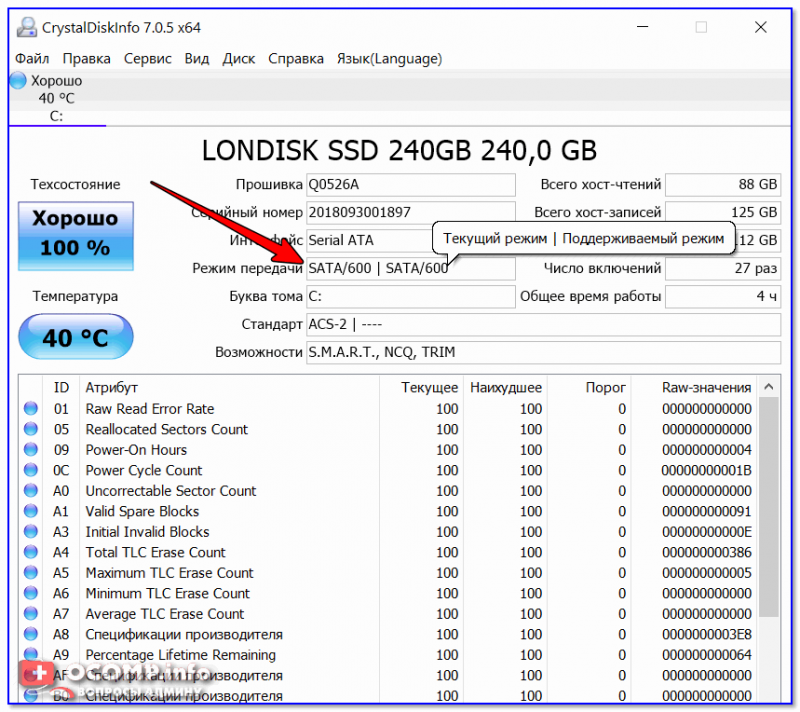
Режим передачи — CrystalDiskInfo
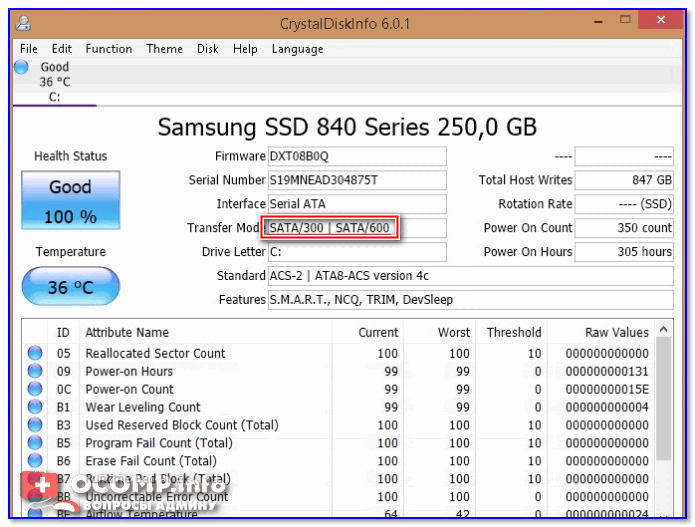
Альтернативный пример (текущий режим — SATA II, поддерживаемый — SATA III)
❹ Обновите драйвера (на SATA контроллер)
Проще всего проверить и обновить все драйвера на компьютере/ноутбуке с помощью спец. утилит (Driver Booster, DriverPack Solution и т.д.). См. скрин ниже.
Вообще, тема драйверов на моем блоге достаточно подробно рассмотрена, и если не получается обновить оные, рекомендую просмотреть раздел — https://ocomp.info/drayvera/

Driver Booster — поиск драйверов / Кликабельно
❺ Проверьте, включен ли режим AHCI
Диск может работать в разных режимах (IDE, AHCI), которые сказываются на скорости чтения/записи. Проверить эту настройку можно в параметрах BIOS.

Как правило, этот параметра находится в разделе Advanced (см. вкладку SATA Configuration). Несколько фото из настроек BIOS я привел ниже.
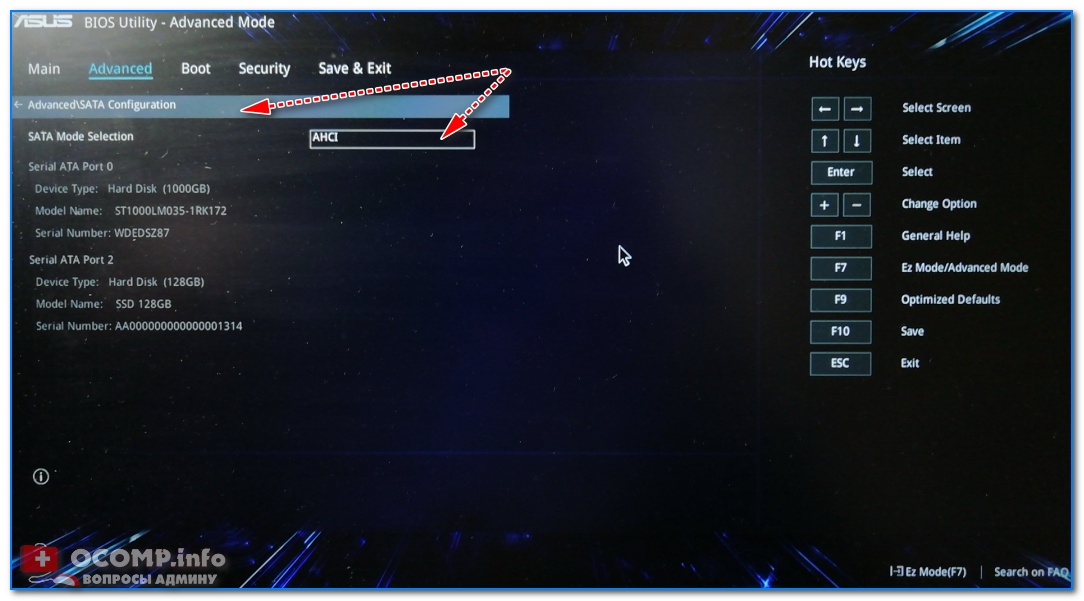
SATA Configuration – настройка режима работы диска
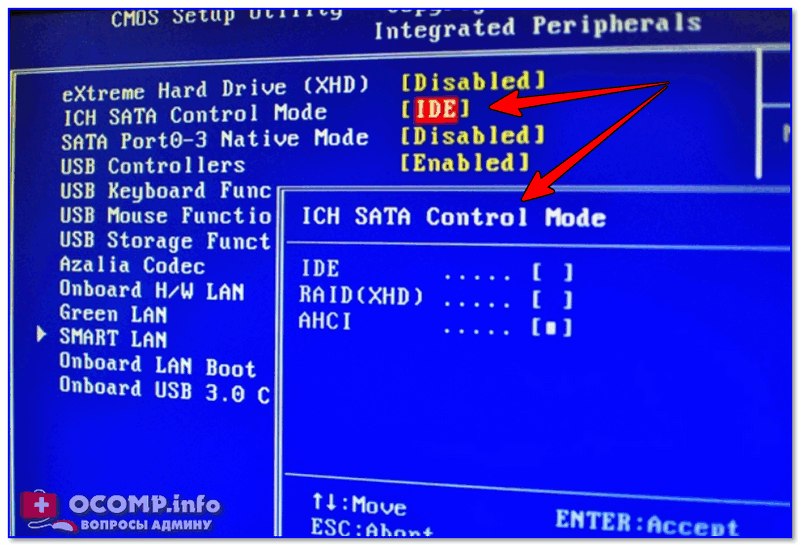
SATA Control Mode
Кстати, обратите внимание, что в ряде случаев после смены IDE на ACHI — будет необходимо переустановить ОС Windows (старая просто не будет загружаться).
❻ Какой контроллер и тип чипа памяти у SSD накопителя
Как многие, наверное, замечали цена на SSD накопители (одного и того же объема) может значительно разница (иногда в 2-3 раза!). И дело тут не только в марке или бренде. У каждого SSD "своя" начинка от которой зависит как скорость работы диска, так и его долговечность (речь идет о типе памяти и контроллере).
Например, сейчас достаточны популярны типы памяти MLC и TLC (вы можете увидеть тип памяти в характеристиках своего накопителя. Подробно расшифровывать термины не буду, т.к. это большинству явно не нужно) . Так вот, если говорить в общем, то:
- MLC имеет более высокую скорость работы;
- MLC стоит несколько дороже, чем TLC;
- MLC более надежна (имеет больший срок службы) и меньшее энергопотребление.

Контроллер, тип памяти
Не малую роль на скорость оказывает также и контроллер. К примеру, набивший уже оскомину контроллер SandForce SF-2281 — плохо обеспечивает работу с "мусором", и как только диск оказывается заполнен на 80-90%, скорость случайного доступа падает до 50%!
К сожалению, о контроллере и типе памяти большинство пользователей задумывается уже после покупки SSD. Рекомендую просто посмотреть тесты вашей модели диска на специализированных ресурсах и сравнить их со своими — возможно, что ваш диск работает на пределе своих возможностей. 👀
❼ Заполненность диска (70%)
Как уже упоминал выше в статье, на скорость работы SSD может сказаться его заполненность. Поэтому, все же, оценивать скорость чтения/записи объективно на накопителе, заполненность которого не превышает 70%.
PS
1) Ну и не могу не отметить, что все производители SSD указывают скорость накопителя с приставкой "ДО". Разумеется, что цифры они берут при идеальных условиях: на современном мощном ПК, со свободным диском (без установленной ОС на нем), и т.д. и т.п.
Так что, всецело доверять этим цифрам явно не стоит.
2) Многие пользователи (и производители) почему-то смотрят только на последовательную скорость чтения/записи диска (Seq). И, обычно, пользователи берут SSD чтобы установить на него ОС, игры и пр.
Однако, Windows большую часть времени работает с небольшими файлами, а потому — производительность ОС, да и большинства программ, гораздо больше зависит от скорости чтения/записи с SSD случайных блоков в 4 КБ.
На этом пока все. Дополнения были бы весьма кстати.

Попался мне на днях обзор SSD диска.
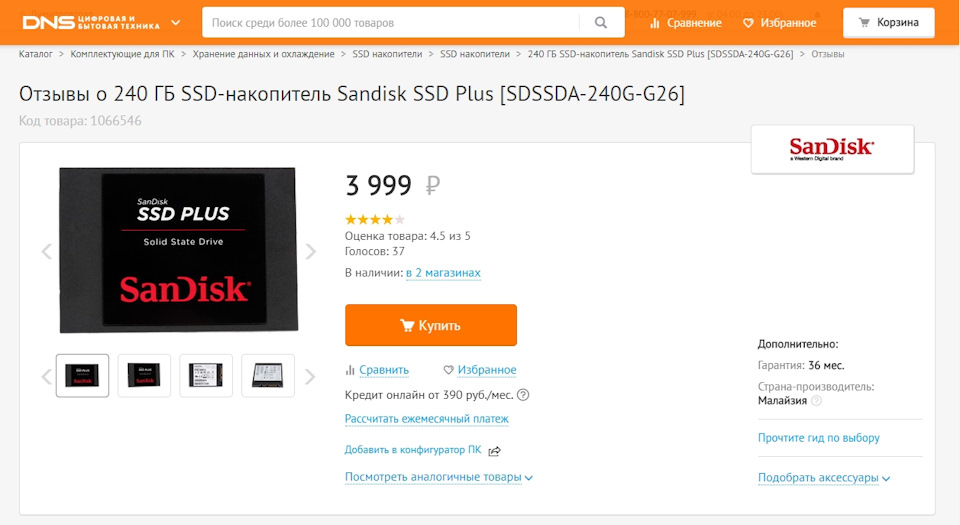
Сам обзор сейчас найти не могу, это и не важно. Смысл в том, что за не большие деньги вы покупаете вполне реальный 240 гигабайтный SSD диск с не самыми высокими, но вполне нормальными параметрами. Долго думать не стал, деньги действительно не большие и решил я приобщиться к миру SSD. До этого опыта работы с ними у меня не было.
В одном из комментариев был совет о смене интерфейса работы жестких дисков. Вот он:
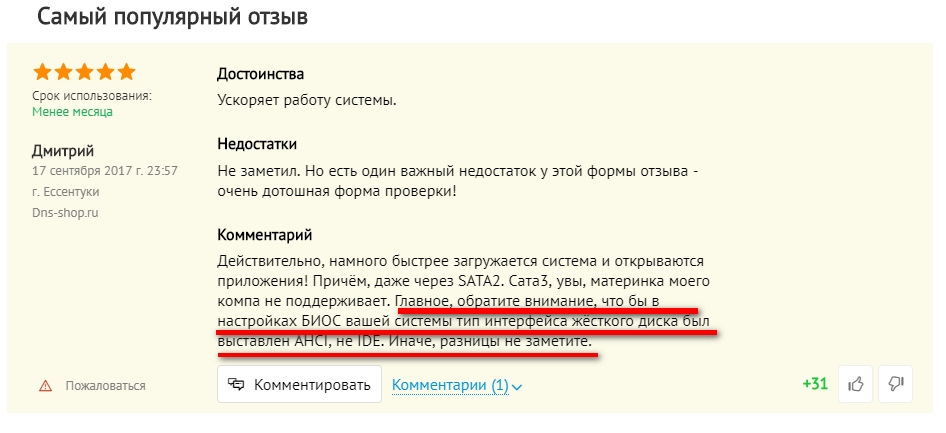
Сразу зашел в биос и поменял. Кабель сата был дома, но решил все таки купить новый, чтоб не думалось. Подключил в сата3. Windows 7 решил не переносить, а установить заново. Все заработало, загрузка стала быстрее, программы веселей запускаются. Казалось бы живи и радуйся. Но тут решил я померить скорость диска и тут бац!
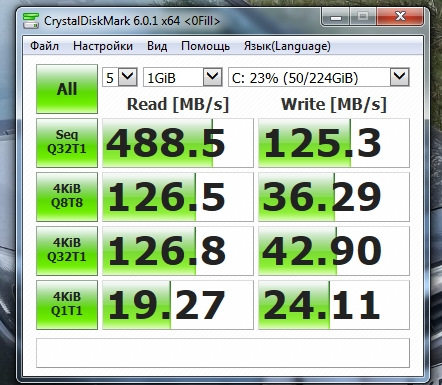
Скорость чтения норм., а вот скорость записи не айс. По советам с инета отключил индексацию дисков. Отключил гибернацию. Отключил еще что-то, что точно не помню. Особо ситуацию это не поменяло.
Принудительно обновил все драйвера еще раз (точнее переустановил), опять не то. Немного поднялась скорость чтения, а скорость записи так и осталась на том же уровне.
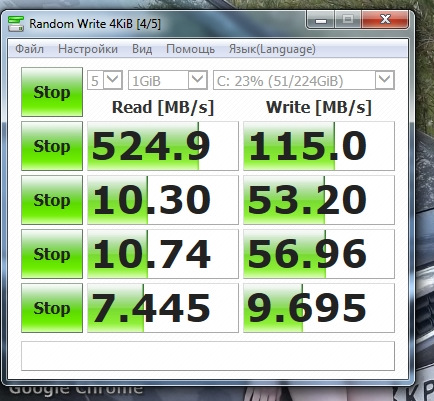
Решил померить другой программой и получил вообще вот такой результат
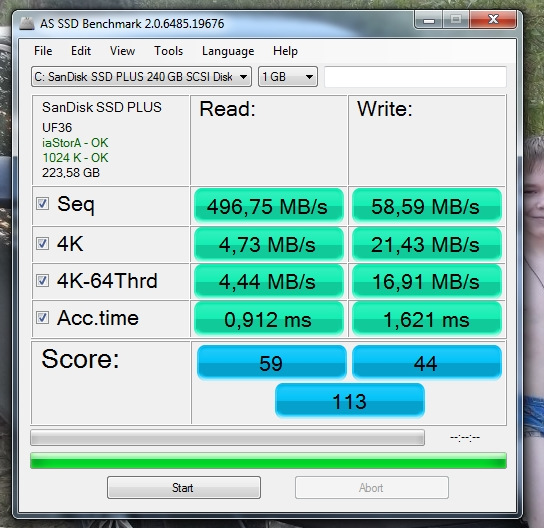
Понимая, что я чего-то не понимаю я поехал в магазин за консультацией, тем более, что продавец у которого я брал вроде бы разбирался в этом вопросе (ну или может быть мне так показалось). К сожалению в магазине была другая смена и продавцы ничего в этом не понимали, только хлопали глазами глядя на скриншоты, пока не подошел старший (не знаю как он там называется) и состоялся такой диалог:
Прод. — 120 мб/с это очень хорошая скорость.
Я — ВЫ СЕРЬЕЗНО?!
Прод. — Ну да. Это нормальная работа таких дисков.
Я — ?!
Прод. — Ну да, они все так работают
Блинство! На кого все это рассчитано? Они людей вообще за дебилов считают?
Поняв что разговаривать мне с ними не о чем, спросил адрес сервисного центра и поехал за консультацией туда. В сервисе мне ничего не посоветовали, а сказали принести диск на тест. На следующий день я принес им диск, они тупо проверили на битые секторы и не найдя их выдали мне заключение, что диск исправен. На мой вопрос: "Что со скоростью?" сказали, что скорость они не тестируют.
Собственно вопрос. Куда мне теперь копать? Возможно нужно поставить куда нибудь галочку или наоборот убрать? Что делать?
Комп у меня конечно не для полетов в космос, но со своими обязанностями вполне справляется, менять пока не хочу. Диск заполнем менее чем на четверть. Вот скрин системы:
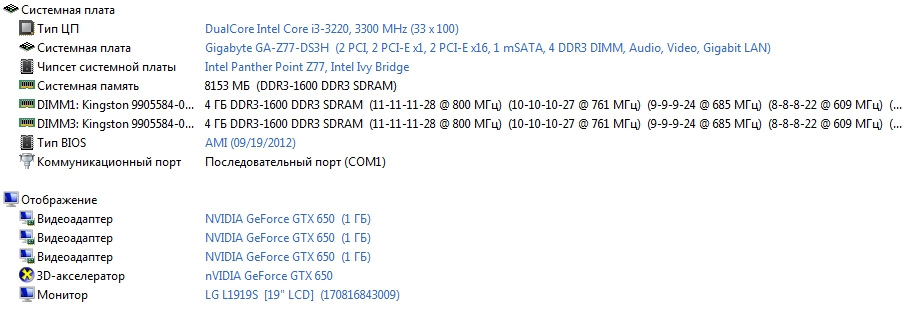
Всем ответившим заранее спасибо!
п.с. Чуть не забыл. Когда принес диск я его протестировал из под старой виндовс, еще до переключения режимов работы жесткого диска. Размер соответствует:
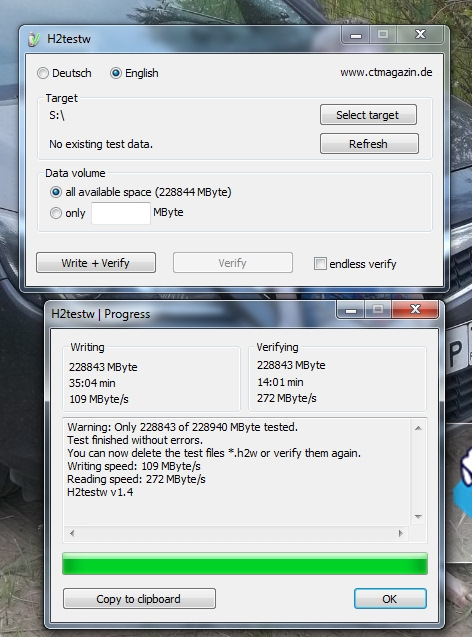
Скорость чтения чуть ниже чем сейчас, а скорость записи гораздо выше. Тестировал 2 раза, скорость почему-то немного разная
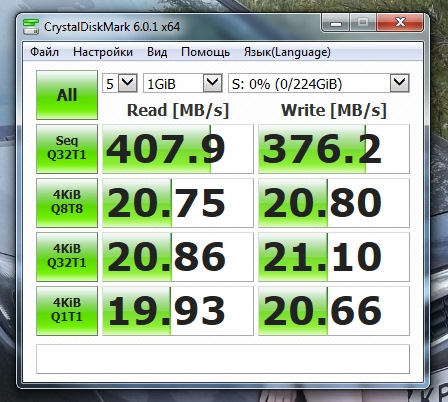
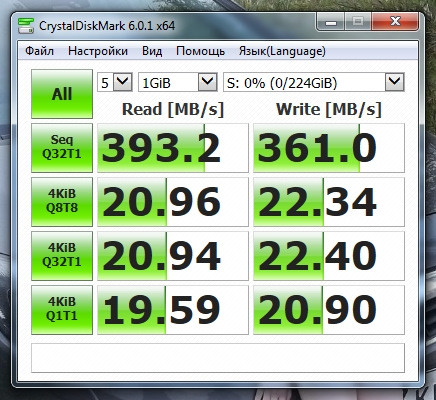
С сайта Sandisk скачал программу. Обновил прошивку диска. Теперь скорость пришла в норму, чтение даже чуть выше заявленной в характеристиках.
Хозяин времени

Резервное копирование по методу Евгения Попова
Все рубрики
- Windows (5)
- WordPress (3)
- Другое (7)
- Odnoklassniki (6)
Свежие записи
На какой скорости лучше записывать диски
19.12.2012  Windows, Софт
Windows, Софт  5 комментариев
5 комментариев

Многие говорят что прожигать диски на маленькой скорости это уже старомодно другие обратное что на высоких скоростях плохо чем выше скорость тем больше вероятность ошибок при записи. И те и другие правы, но я скажу то что показало мне практика. Мною записаны тысячи дисков, так как много лет работал оператором в Интернет Клубе, встречался я с многими проблемами. Как то раз клиент купил где то двд плеер, пришел камне скопировать несколько двд дисков, на другой день принес назад потому что видео наказывает только до половины времени и переходит к следующему. После проверил диски, сними все в порядке, так в чем дело? Оказалось что плеер плохой, он вернул его по гарантии назад откуда купил.
Вывод из этого что прежде чем записывать CD или DVD, вы должны точно знать его предназначение, или на какой аппаратуре будет использоваться.
Не знаю может есть программы для прожига дисков лучше чем Nero, но если вам придется выбрать то выбирайте Nero без раздумья очень простая и хорошая программа, и именно Nero 6, требует очень мало оперативной памяти не тормозит и за 10 лет никогда меня не подводила. Более новые версии поддерживают запись на Blu-ray дисков, если в этом не нуждайтесь то не переходите к ней, долго загружается.
Варианты скоростей при записи диска:
Начнем с дисков CD-Audio и CD-MP3.
Для воспроизведения на компьютере то любая скорость подойдет, но чем выше скорость записи тем выше скорость чтения.
Для воспроизведения на старых автомобильных CD или MP3 проигрывателей то строго на х8.
На более новых моделях то можно и х16, но если не уверены то не рискуйте зря и делайте запись на х8.
Скорость записи DVD
Для очень старых DVD плеерах которые принимают только двд формат VOB только на х4, а для остальных на х8.
Ну а если плеер поддерживает DivX, MPEG4 то можно и х16, и опять повторюсь если не уверены то делайте запись на х8.
Не имеет значения это CD-R, CD+R, CD-RW, CD-RAM, DVD-ROM, DVD-RW или DVD-RAM, все скорости для всех одинаковы, но не все диски поддерживают все скорости, и не всегда это зависит от цены. Не надо обязательно покупать дорогие диски, если постараться то поцарапать можно всех. Главное при покупке настаивайте над тем что вам нужно именно такие диски которые поддерживают скорость записи на DVD x4, х8 а на CD x8, x16, не верьте если вам скажут что они дороже. Дорогие, они обычно чуть чуть толще и производят их более дорогие производители такие как Sony и TDK.
И еще одно вещь из моей практики, один из 15 дисков как правило плохой, и даже если прожиг прошел успешно то некоторые файлы на нем могут не открываться или даже может не открываться сам диск, так что будьте к этому готовы и после прожига дешевых дисков обязательно проверьте диск.
СОВЕТ: В момент записи не грузите сильно компьютер при недостатки оперативной памяти диск может остановится и через какой то момент опять продолжить запись, именно в этот момент в то место где диск остановился запись может быть не качественной и при чтение может выдать ошибки.
Если вам было полезна это статья или вам есть что добавить напишите в комментарий.

